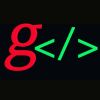前言
最近微信里的童鞋让看一个错误,这是一个web练手项目,项目用到原生Servlet和jsp老技术,它是用eclipse搞的,奈何我放弃eclipse已多年,在IDEA里我还真没搞过这种没用到maven的web项目(jar包手动下载拷贝到WEB-INF下),故将配置过程记录于此。方便日后学习。
导入到IDEA
点击import Project:
找到eclipse中的项目,点击OK:
选择Create Project from existing sources,选择Eclipse,点击Next:
一路Next:
勾选项目中的jar文件:
然后一路Next,这里提示重写idea配置文件,点击Overwrite:
最后选择jdk路径,点击Next:
点击完成:
导入成功:
配置编译环境
在项目上右键单击选择Open Model Settings,快捷键F12:
选择Artifacts、Web Application Exploded、Empty:
填写Name ,我这里填写product:
如图所示,然后点击OK
选择Modules,点击+,Library:
将Application Server Libraries下的Tomcat库选择上,因为Servlet相关的包需要用到
配置完成后,点击Build->Build Artifacts:
点击$name->Build开始编译:
配置运行环境
点击Edit Configuration:
点击+、Tomcat Server、Local
填写名称,在Server下填写对应配置,(默认即可):
选择Deployment,点击+、Artifact:
选择$name,我这里即为product,最后点击OK:
点击运行后,控制台打印部署成功:
访问http://localhost:8080/register.jsp:
共同学习,写下你的评论
评论加载中...
作者其他优质文章